Hướng dẫn chỉnh sửa menu boot win 8
Hệ thống máy tính » Hệ điều hành
Chỉnh sửa menu boot Win 8 không phải là việc bạn phải thực hiện thường xuyên, tuy nhiên khi cài song song 2 HĐH hoặc khi thêm ổ cứng gắn ngoài thì đây chắc chắn là thao tác bạn sẽ phải đối diện. Hãy tham khảo nội dung phía dưới để rõ hơn chi tiết.
Khi cài đặt song song 2 HĐH hoặc khi máy tính đã cài đặt thêm Symantec Ghost hoặc Hiren Boot, chắc chắn tùy chọn boot của bạn lúc này sẽ lớn hơn 1 lựa chọn. Nếu muốn sửa hoặc xóa những tùy chọn đã hỏng hoặc lỗi, bạn hoàn toàn có thể thực hiện trực tiếp trên Windows mà không phải sử dụng đến phần mềm của hãng thứ 3.
Hướng dẫn chỉnh sửa menu boot win 8
Bước 1: Sử dụng tổ hợp phím Windows - R từ bàn phím.
Bước 2: Nhập msconfig như hình phía dưới.
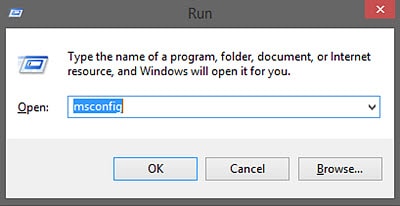
Bước 3: Lúc này cửa sổ System Configuration sẽ được khởi động, hãy nhanh chóng chuyển sang tab boot. Chọn menu không còn hiệu lực, tiếp đến bấm Delete để xóa.
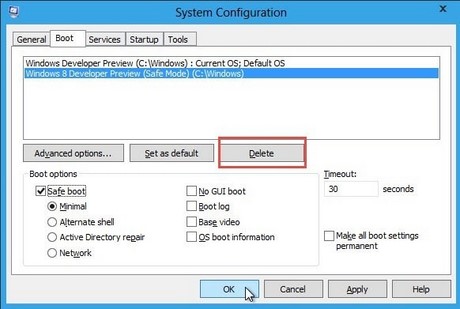
Khởi động lại máy tính để thao tác có hiệu lực.

Như vậy là Taimienphi.vn đã giới thiệu tới bạn cách chỉnh sửa menu boot trên Win 8. Bằng cách này các thao tác sẽ trực tiếp ghi vào file boot, chính vì vậy bạn cần phải thực hiện công việc sửa xóa thật chính xác. Nếu không rất có thể Windows sẽ gặp lỗi không bật lên được nữa. Hãy tham khảo bài viết chi tiết cách tạo usb cài windows 8.1mà chúng tôi đã cung cấp.
Tác giả: Lê Thị Thuỷ
(4.0★- 15 đánh giá)
ĐG của bạn?
Bài viết liên quan
- Cách tạo USB boot cài Windows 10, 8.1, 8, 7 bằng AutoZ
- Thay đổi màu sắc Menu Boot trong Grub4dos
- Cách tạo USB Boot Windows 10, 8, 7
- Hướng dẫn tạo USB boot đa năng chi tiết
- Cách tạo USB BOOT bằng DLC Boot 2017, cài Windows 10, 8.1, 7
Từ khoá liên quan:
chinh sua menu boot win 8
, xoa menu boot win 8, sua menu boot win 8 khong dung phan mem,